آموزش ویژوال بیسیک و برنامه نویسی
سورس,ویژوال بیسیک,نرم افزار,باشگاه,بدنسازی,فوتبال,آنالیز,پیش بینی,کد,برنامه نویسیآموزش ویژوال بیسیک و برنامه نویسی
سورس,ویژوال بیسیک,نرم افزار,باشگاه,بدنسازی,فوتبال,آنالیز,پیش بینی,کد,برنامه نویسیهک پسورد ادمین ویندوز 7 : بازیابی رمز عبور در ویندوز 7
هک پسورد ادمین ویندوز 7 : بازیابی رمز عبور در ویندوز 7
بازیابی پسورد ادمین ویندوز 7: این روش نیاز
به هیچ گونه نرم افزار جانبی ندارد و از ابزار خود ویندوز برای این کار
استفاده می کنیم. در این روش ما از برنامه ی Sticky ویندوز که مخصوص
معلولین است استفاده می کنیم. از کاربرد های این برنامه برای مثال می توان
از فشردن کلید های Ctrl + Alt+ Delete نام برد که به جای اینکه این کلید
ها را همزمان فشار دهیم می توانیم تک تک و پشت سر هم فشار دهیم.
در صفحه ی Login ویندوز اگر 5 بار دکمه ی شیفت را فشار دهیم این برنامه فعال می شود. حالا ما کاری می کنیم که با 5 بار فشار دادن دکمه ی شیفت، به جای این برنامه، Command Prompt باز شود و در این محیط هم که ریست کردن پسورد به آسانی آب خوردن است.
روند کار:
1- ابتدا ویندوز را با Windows PE بالا بیاورید.می توانید از دی وی دی ویندوز 7 استفاده کنید. اما به جای انتخاب Install Windows گزینه ی Repair را انتخاب کنید تا به محیط CMD دسترسی پیدا کنید.
2- دستور زیر را وارد کنید تا از فایل اجرایی برنامه ی Sticky بک آپ بگیریم. (به جای C نام درایوی که ویندوز در آن نصب است را وارد کنید)
3- از دستور زیر برای جایگزینی CMD با Sticky استفاده کنید.
4- ویندوز را ریست کنید. وقتی صفحه ی Login ظاهر شد 5 بار دکمه ی Shift را فشار دهید تا CMD باز شود.
5- دستور زیر را وارد کنید تا پسورد ریست شود. (به جای USERNAME نام کاربری سابقاتان و به جای NEWPASSWORD رمز عبور جدید را بنویسید. بین یوزرنیم و پسورد یک فاصله وجود دارد.)
تمام شد! 
---------------------
عوض کردن پسورد ویندوز بدون داشتن پسورد قبلی
اگر داخل ویندوز هستید و پسورد را نمیدانید برای عوض کردن آن اینگونه عمل کنید
ابتدا وارد start menuشده وبعدگزینه run وبعددستور زیر را بنویسید cmd حالاشما دستور زیر را تایب
کنید: net user username password که به جای user name یوزر ویندوز و به جای
password رمز جدید را بنویسید
ولی اگر در از ابتدا پسورد را نمی دانید :
در ویندوز 98\Me اگر کسی کلمه عبور برای ورود به محیط ویندوز را نداند می تواند با Cancel کردن آن وارد محیط ویندوز شده یعنی عملاً سیستم دارای هیچگونه امنیتی نیست و هر کسی براحتی می تونه وارد محیط ویندوز بشه و با پاک کردن یک فایل PLW پسوورد داده شده به ویندوز را بدون داشتن پسوورد قبلی پاک کنه ولی تو ویندوز XP اینطوری نیستدر ویندوز XP به دلیل امنیت بالا کاربر فقط با وارد کردن کلمه عبور می تونه وارد ویندوز بشه !!!
حالا یه سؤال : اگه کسی پسووردشو تو ویندوز XP فراموش کنه چی کار کنه ؟؟؟
اگه پسوورد ویندوز XP خودتونوفراموش کردید کافیه که در صفحه Welcome همون جایی که باید پسووردتونو وارد کنین دوبار کلیدهای Alt+Ctrl+Delete رو بزنید تا به ظاهر قدیمی ویندوز 2000 برگردین بعد تو قسمت Username تایپ کنین administrator و کادر پسورد رو هم خالی بزارین و OK کنین با این کار با حساب کاربری administrator وارد ویندوز می شین ولی این راه همیشه جواب نمیده در حقیقت ماجرا به موقع نصب
ویندوز بر می گرده اونهائی که با نصب ویندوز آشنایی دارن می دونن که در مرحله ای از نصب ویندوز می تونید پسووردی رو به عنوان administrator وارد کنین که اگه پسووردی وارد شه راه بالا بی فایده هستش و دیگه به هیچ عنوان نمی تونیند بدون داشتن پسوورد وارد ویندوز بشین بهمین دلیل بعضی کسانی که اطلاعاتشون براشون
خیلی مهم هست با وجود اینکه شدیداً به پسوورد گذاشتن برای ویندوز نیاز دارن از ترس اینکه در صورت فراموشی پسوورد برای همیشه دسترسی به اطلاعاتشون قطع نشه پسوورد نمی زارن البته دارم کلّی میگم ) من الان یه راهی واسه این دسته از افراد میزارم ) که هیچ وقت نگران فراموش کردن پسووردشون نباشن و همچنان سیستمشون امنیتش حداکثر باشهاین روش به این صورته که شما با استفاده از یه دیسکت در واقع یک شاه کلید برای ویندوز خودتون درست مکنین که روش ساخت دیسکت رو براتون شرح می دم .برای ساخت دیسکت باید وارد کنترل پنل بشین در واقع مسیر زیر رو طی کنین
Start\Control panel\User Accounts\انتخاب اکانت خود
بعد تو پنجره جدید که باز می شه باید در سمت چپ در کادر Reated Tasks گزینه :
Prevent a forgotten password رو کلیک کنین پس ازباز شدن پنجره Forgotten Password بر روی دکمه Next کلیک کنید و سپس یک دیسکت خام سالم و فرمت شده را در درایو A قرار دهید و بر روی Next کلیک کنید حالا باید پسوورد فعلی خودتون رو وارد کنین و بر Next کلیک کنید و پس از چند لحظه دسکت شما ساخته بشه و سپس بر روی Next کلیک کنید و بعدشم روی Finish اکنون دیسکت رو ازدرایوش در بیارین حالا اون شاه کلیدی که گفته بودم تو دستونه و حالا چگونگی استفاده از این شاه کلید:برای امتحان کردن دیسکت به استارت رفته و Switch User رو کلیک کنین حالا به صفحه Welcom برمیگردین بر روی اکانت خود کلیک کنین و یه پسوورد اشتباه وارد کنین و سپس کلید Enter رو بزنین در این لحظه یک پنچره باز میشه و به شما می گه که کلمه عبور اشتباهه ولی تو همین پنچره یه خطی هست که زیرش خط کشیده شد باید روش کلیک کنید .
use your password reset disk))
بعد دیسکتی رو که ساخته بودیم باید توی درایو A بزارین و بعد Next رو بزنین در پنچره جدید باید توی دو تا کادر اولی پسوورد جدیدی وارد کنین و Next رو بزنین و در آخر هم Finish حالا ویندوز شما یه پسوورد جدید داره که می تونین وارد کنین و برین توی ویندوز و اما یه راهی که خیلی راحتر و حتی با داشتن پسورد :هم می توان وارد شد administrator برای این کار قبل یا هنگام بالا آمدن ویندوز کلید F8 را زده سپس بسته به نوع نیاز خود یکی از گزینه هایSafe Mode را انتخاب کنید.بعد از وارد شدن به ویندوز در منو Start کلیک کنید سپس گزینه RUN را انتخاب کرده و در جای خالی عبارتUsers &Control userpasswords2 را تایپ کنید.پنجره باز شده دارای دو TAB به نام های Advanced می باشد.TAB Users را انتخاب کرده و تیک گزینه:
enter a username and password to use this computerUser mus را بردارید با برداشتن تیک این گزینه دیگر هنگام ورود به ویندوز از شما پسورد گرفته نمی شودحالا با استفاده از گزینه Add می توان نام کاربری را به آن اضافه و با استفاده از گزینه Remove می توان نام کاربری را حذف کرد.همچنین با استفاده از گزینه Properties
می توان میزان دسترسی کاربران به ویندوز را تعیین کرد.
در صفحه ی Login ویندوز اگر 5 بار دکمه ی شیفت را فشار دهیم این برنامه فعال می شود. حالا ما کاری می کنیم که با 5 بار فشار دادن دکمه ی شیفت، به جای این برنامه، Command Prompt باز شود و در این محیط هم که ریست کردن پسورد به آسانی آب خوردن است.
روند کار:
1- ابتدا ویندوز را با Windows PE بالا بیاورید.می توانید از دی وی دی ویندوز 7 استفاده کنید. اما به جای انتخاب Install Windows گزینه ی Repair را انتخاب کنید تا به محیط CMD دسترسی پیدا کنید.
2- دستور زیر را وارد کنید تا از فایل اجرایی برنامه ی Sticky بک آپ بگیریم. (به جای C نام درایوی که ویندوز در آن نصب است را وارد کنید)
copy c:\windows\system32\sethc.exe c:\
copy /y c:\windows\system32\cmd.exe c:\windows\system32\sethc.exe
5- دستور زیر را وارد کنید تا پسورد ریست شود. (به جای USERNAME نام کاربری سابقاتان و به جای NEWPASSWORD رمز عبور جدید را بنویسید. بین یوزرنیم و پسورد یک فاصله وجود دارد.)
net user USERNAME NEWPASSWORD
---------------------
عوض کردن پسورد ویندوز بدون داشتن پسورد قبلی
اگر داخل ویندوز هستید و پسورد را نمیدانید برای عوض کردن آن اینگونه عمل کنید
ابتدا وارد start menuشده وبعدگزینه run وبعددستور زیر را بنویسید cmd حالاشما دستور زیر را تایب
کنید: net user username password که به جای user name یوزر ویندوز و به جای
password رمز جدید را بنویسید
ولی اگر در از ابتدا پسورد را نمی دانید :
در ویندوز 98\Me اگر کسی کلمه عبور برای ورود به محیط ویندوز را نداند می تواند با Cancel کردن آن وارد محیط ویندوز شده یعنی عملاً سیستم دارای هیچگونه امنیتی نیست و هر کسی براحتی می تونه وارد محیط ویندوز بشه و با پاک کردن یک فایل PLW پسوورد داده شده به ویندوز را بدون داشتن پسوورد قبلی پاک کنه ولی تو ویندوز XP اینطوری نیستدر ویندوز XP به دلیل امنیت بالا کاربر فقط با وارد کردن کلمه عبور می تونه وارد ویندوز بشه !!!
حالا یه سؤال : اگه کسی پسووردشو تو ویندوز XP فراموش کنه چی کار کنه ؟؟؟
اگه پسوورد ویندوز XP خودتونوفراموش کردید کافیه که در صفحه Welcome همون جایی که باید پسووردتونو وارد کنین دوبار کلیدهای Alt+Ctrl+Delete رو بزنید تا به ظاهر قدیمی ویندوز 2000 برگردین بعد تو قسمت Username تایپ کنین administrator و کادر پسورد رو هم خالی بزارین و OK کنین با این کار با حساب کاربری administrator وارد ویندوز می شین ولی این راه همیشه جواب نمیده در حقیقت ماجرا به موقع نصب
ویندوز بر می گرده اونهائی که با نصب ویندوز آشنایی دارن می دونن که در مرحله ای از نصب ویندوز می تونید پسووردی رو به عنوان administrator وارد کنین که اگه پسووردی وارد شه راه بالا بی فایده هستش و دیگه به هیچ عنوان نمی تونیند بدون داشتن پسوورد وارد ویندوز بشین بهمین دلیل بعضی کسانی که اطلاعاتشون براشون
خیلی مهم هست با وجود اینکه شدیداً به پسوورد گذاشتن برای ویندوز نیاز دارن از ترس اینکه در صورت فراموشی پسوورد برای همیشه دسترسی به اطلاعاتشون قطع نشه پسوورد نمی زارن البته دارم کلّی میگم ) من الان یه راهی واسه این دسته از افراد میزارم ) که هیچ وقت نگران فراموش کردن پسووردشون نباشن و همچنان سیستمشون امنیتش حداکثر باشهاین روش به این صورته که شما با استفاده از یه دیسکت در واقع یک شاه کلید برای ویندوز خودتون درست مکنین که روش ساخت دیسکت رو براتون شرح می دم .برای ساخت دیسکت باید وارد کنترل پنل بشین در واقع مسیر زیر رو طی کنین
Start\Control panel\User Accounts\انتخاب اکانت خود
بعد تو پنجره جدید که باز می شه باید در سمت چپ در کادر Reated Tasks گزینه :
Prevent a forgotten password رو کلیک کنین پس ازباز شدن پنجره Forgotten Password بر روی دکمه Next کلیک کنید و سپس یک دیسکت خام سالم و فرمت شده را در درایو A قرار دهید و بر روی Next کلیک کنید حالا باید پسوورد فعلی خودتون رو وارد کنین و بر Next کلیک کنید و پس از چند لحظه دسکت شما ساخته بشه و سپس بر روی Next کلیک کنید و بعدشم روی Finish اکنون دیسکت رو ازدرایوش در بیارین حالا اون شاه کلیدی که گفته بودم تو دستونه و حالا چگونگی استفاده از این شاه کلید:برای امتحان کردن دیسکت به استارت رفته و Switch User رو کلیک کنین حالا به صفحه Welcom برمیگردین بر روی اکانت خود کلیک کنین و یه پسوورد اشتباه وارد کنین و سپس کلید Enter رو بزنین در این لحظه یک پنچره باز میشه و به شما می گه که کلمه عبور اشتباهه ولی تو همین پنچره یه خطی هست که زیرش خط کشیده شد باید روش کلیک کنید .
use your password reset disk))
بعد دیسکتی رو که ساخته بودیم باید توی درایو A بزارین و بعد Next رو بزنین در پنچره جدید باید توی دو تا کادر اولی پسوورد جدیدی وارد کنین و Next رو بزنین و در آخر هم Finish حالا ویندوز شما یه پسوورد جدید داره که می تونین وارد کنین و برین توی ویندوز و اما یه راهی که خیلی راحتر و حتی با داشتن پسورد :هم می توان وارد شد administrator برای این کار قبل یا هنگام بالا آمدن ویندوز کلید F8 را زده سپس بسته به نوع نیاز خود یکی از گزینه هایSafe Mode را انتخاب کنید.بعد از وارد شدن به ویندوز در منو Start کلیک کنید سپس گزینه RUN را انتخاب کرده و در جای خالی عبارتUsers &Control userpasswords2 را تایپ کنید.پنجره باز شده دارای دو TAB به نام های Advanced می باشد.TAB Users را انتخاب کرده و تیک گزینه:
enter a username and password to use this computerUser mus را بردارید با برداشتن تیک این گزینه دیگر هنگام ورود به ویندوز از شما پسورد گرفته نمی شودحالا با استفاده از گزینه Add می توان نام کاربری را به آن اضافه و با استفاده از گزینه Remove می توان نام کاربری را حذف کرد.همچنین با استفاده از گزینه Properties
می توان میزان دسترسی کاربران به ویندوز را تعیین کرد.
برای نمایش آواتار خود در این وبلاگ در سایت Gravatar.com ثبت نام کنید. (راهنما)


























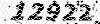


























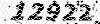
ایمیل شما بعد از ثبت نمایش داده نخواهد شد